iPhone 上的通话录音和听写文本在部分国家和地区,与另一人通话时你可以对通话进行录音。对于部分地区和语言,你可以在“备忘录” App 中查看通话的听写文本。请参阅 iOS 和 iPadOS 功能可用性网站。
【注】通话录音当前在阿塞拜疆、巴林、埃及、欧盟、伊朗、伊拉克、约旦、科威特、摩洛哥、尼日利亚、阿曼、巴基斯坦、卡塔尔、俄罗斯、沙特阿拉伯、南非、土耳其、阿拉伯联合酋长国和也门不可用。
通话录音开始前,请检查 iOS 和 iPadOS 功能可用性网站以了解通话录音是否可用于你的语言和地区,并确保另一通话参与者愿意被录音。
在 iPhone 上前往“电话” App 。
拨打电话。
通话期间,轻点 。
通话双方参与者均会听到通话正被录音的音频通知。
若要停止录音,请轻点 或直接挂断。
通话录音会自动存储到“备忘录” App 中的“通话录音”文件夹。
若要在“备忘录” App 中查看该通话,请轻点“查看已存通话”。
播放通话录音在 iPhone 上前往“备忘录” App 。
选择“通话录音”文件夹中的一个备忘录,然后轻点 。
查看通话听写文本对于特定地区和语言,你可以在“备忘录” App 中查看通话录音的听写文本。听写文本可能不会立即提供,你可能会看到转写正在进行中的信息。
【注】请先验证听写文本的准确性,再放心使用它。听写文本不一定能完全表达该对话。
在 iPhone 上前往“备忘录” App 。
选择“通话录音”文件夹中的一个备忘录,然后轻点“听写文本”。
【注】用支持的语言所说的话会自动进行转写。如果没有看到“听写文本”,则你的 iPhone 不满足最低要求或没有检测到支持的语言。
听写文本中会标识出每句话的说话者。
查看听写文本时,你可以执行以下任一项操作:
从音频的特定位置处播放:选择你要听取的文本。
在听写文本中搜索:轻点 ,然后轻点“在听写文本中查找”。
拷贝听写文本:轻点 ,然后选取“将听写文本添加到备忘录”或“拷贝听写文本”。
存储或删除录音:轻点 ,然后选取一个选项。
【注】删除录音会一并删除听写文本。
查看录音波形: 轻点 。
关闭通话录音“通话录音”默认打开,但你可以将其关闭。
前往“设置” > App >“电话”。
轻点“通话录音”,然后关闭“通话录音”。
另请参阅在 iPhone 上检查语音留言